Blogger は Google が運営する無料ブログです。
今回は Blogger のブログ編集で画像を挿入する方法と、アップロードした画像の削除方法を紹介します。
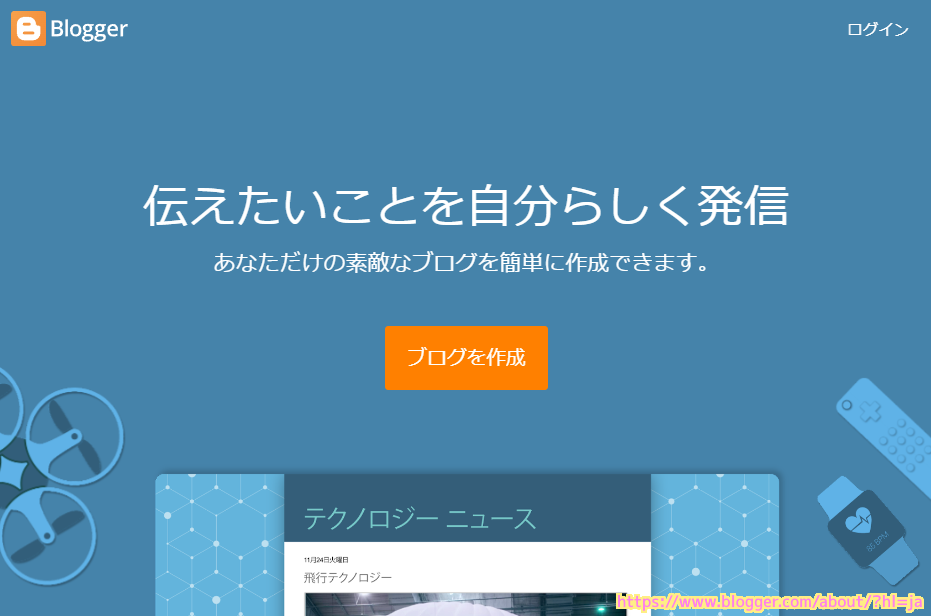
※画像の挿入のサンプル画像は GrimDawn をプレイした際のスクリーンショットです。
画像のアップロード方法
画像を記事に貼り付ける方法には以下があります。
- 「画像を挿入」ボタンからファイルを選択
- ファイルを編集中の記事にドラッグ&ドロップ
- 画像をコピーした状態で編集中の記事にペースト
ひとつずつ手順を紹介していきます。
1番目の「画像を挿入」ボタンを使った画像の挿入方法は「ブログに画像や動画を追加する – Blogger ヘルプ」に書かれています。
しかし、ドラッグ&ドロップとコピー&ペーストについては紹介されていませんでした。
しかし、手間が少なく便利なのでそれらについても簡単に紹介します。
「画像を挿入」ボタンからファイルを選択
編集ページの「画像を挿入」ボタンを押した後、読み込む場所を選択します。
※すでにアップロードしてある画像の場合は、フォトや blogger、URL など画像をアップロードしてある場所を指定することで編集中の記事に貼り付けることが出来ます。
今回はローカルにある Steam の GrimDawn のスクリーンショット画像をアップロードします。
ローカルからアップロードするには「パソコンからアップロード」を選択します。
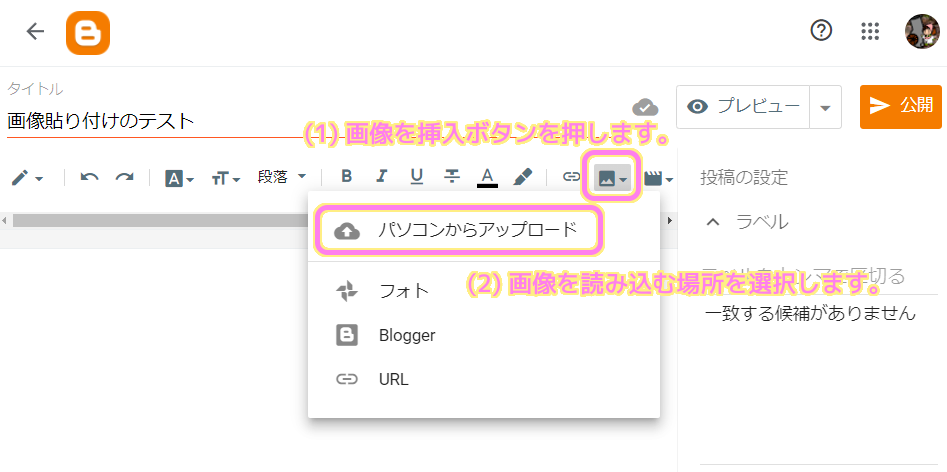
「画像の追加」ダイアログが表示されます。
「ファイルを選択」ボタンを押した後、アップロード・挿入したい画像ファイルを選択します。
アップロードが完了すると下側の枠内に画像のサムネイルが表示されるので、挿入したい画像を選択して(画像が青枠で囲まれます)から、「選択」ボタンを押します。
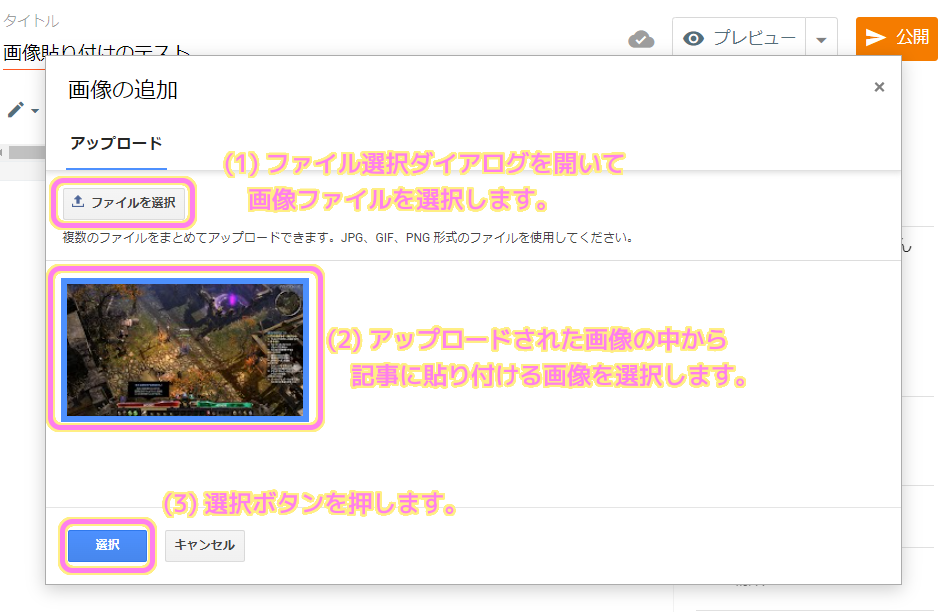
編集中のブログ記事に、選択した画像をアップロード・挿入できました。
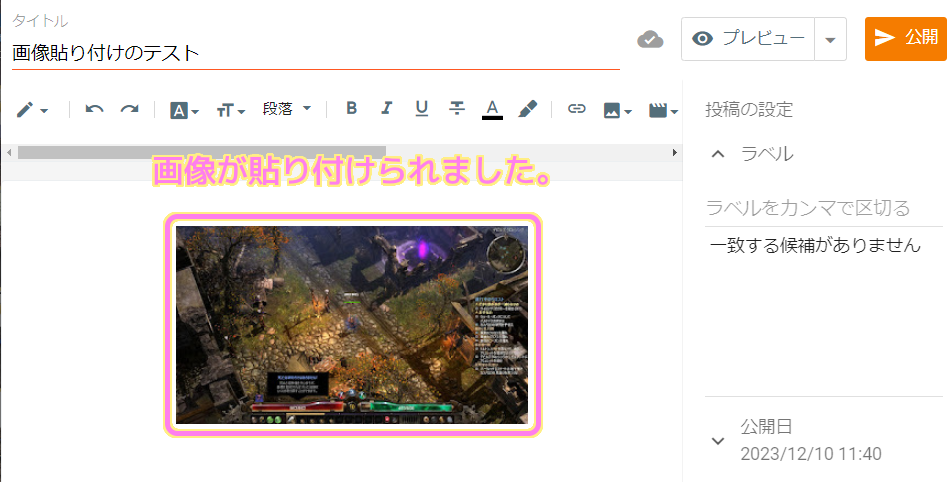
ファイルを編集中の記事にドラッグ&ドロップ
Blogger の編集中のブログ記事に、ローカルの画像ファイルをドラッグ&ドロップすることで、アップロード・挿入が簡単にできます。

画像をコピーした状態で編集中の記事にペースト
画像をコピーした状態で、 Blogger の編集中のブログ記事のカーソル位置を指定してペースト (Ctrl + V) すると、ファイルに保存していない画像をアップロード・挿入できます。
アップロードした画像の削除方法
ブログにアップロードした画像を削除する方法を「ブログに画像や動画を追加する – Blogger ヘルプ」を参考にして紹介します。
ブログの投稿には写真、動画、その他の画像を追加することができます。ブログにアップロードした画像は、blogger.com/mediamanager で管理、削除できます。
ブログに画像や動画を追加する – Blogger ヘルプ
「blogger.com/mediamanager 」にアクセスして、ブログ名と同じアルバムを選択します。
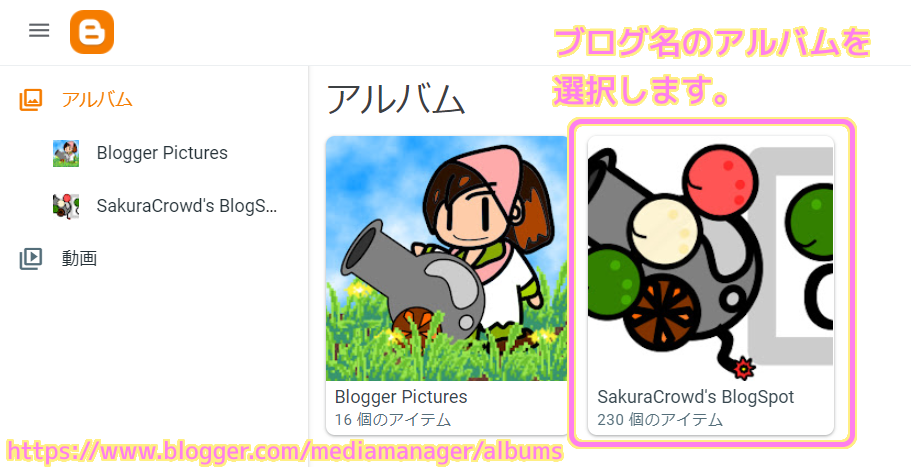
削除したい画像にチェックを入れて、「ゴミ箱」ボタンを押します。
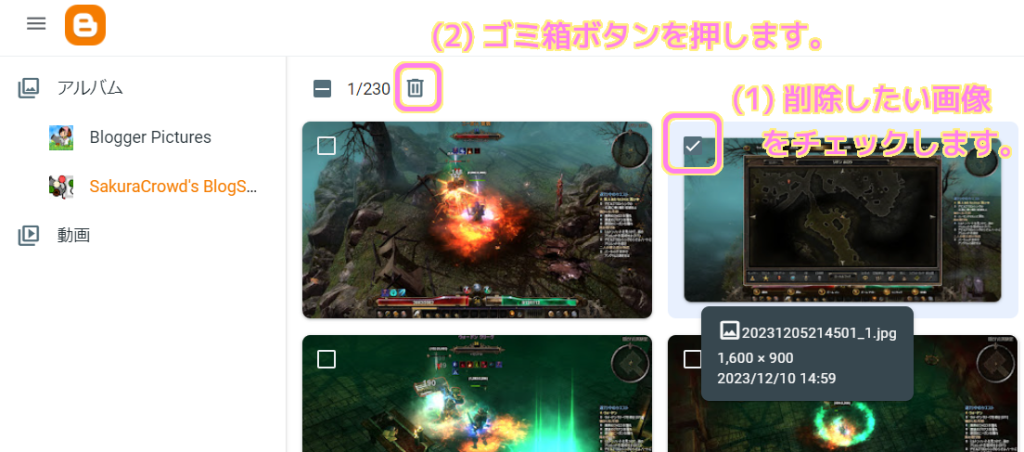
確認のダイアログを読み、削除しても問題がなければ「削除」ボタンを押します。
これで、アップロードした画像は削除されました。
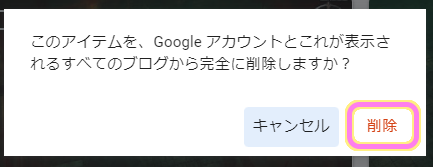
まとめ
今回は、 Google が運営する無料ブログ「 Blogger 」のブログ編集で画像を挿入する方法と、ブログなどの Google アカウントでアップロードした画像の削除方法を紹介しました。
公式ヘルプで紹介している画像の挿入方法以外についても、便利な挿入方法を2つ紹介しました。
参照サイト Thank You!
記事一覧 → Compota-Soft-Press
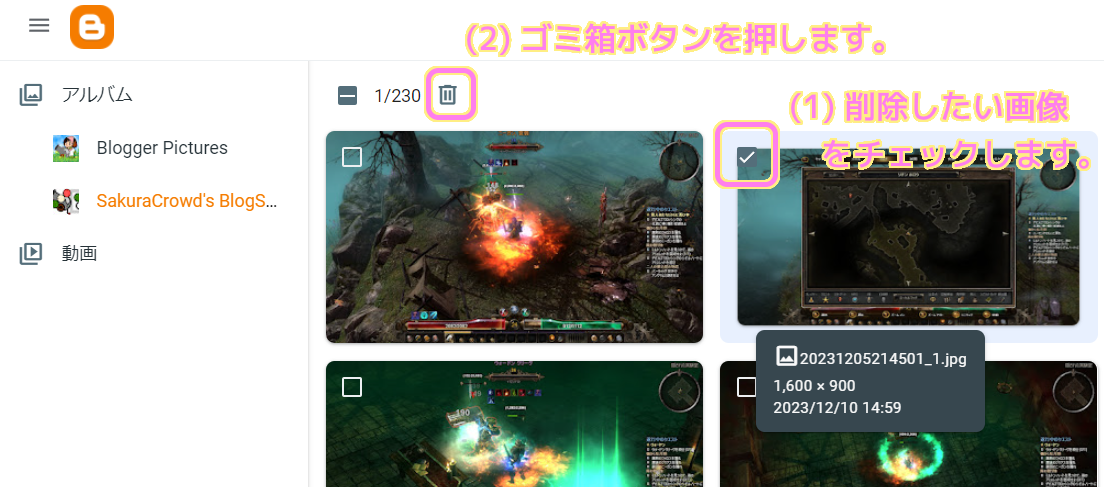


コメント